Smart TV Philips не се свързва. Smart TV Philips - Преглед на полезни функции
Smart TV е технология, която превръща обикновения телевизор в устройство, което е еквивалентно по функционалност на пълноценен компютър. Сега можете да влизате в интернет от него, да гледате филми, да слушате музика, да използвате търсачки и да извършвате много други манипулации. Освен това с това устройство можете да гледате висококачествени платени канали, където няма реклами, но има много интересно съдържание.
Но за да остане устройството толкова функционално, е необходима актуализация за телевизори Philips и то редовно. Всяка програма изпълнява своите функции и има много програми, така че е по-добре да изтеглите пълноправен софтуер. Естествено, за адекватна работа на телевизора е необходима дълга настройка, която не е толкова лесно да се направи, ако нямате опит. Въпреки това, дори ако телевизорът Philips е нов, софтуерът вече е остарял и трябва да се актуализира.
Джаджа от SocialMartКак да започнете да актуализирате
Преди да актуализирате телевизор Philips, трябва да извършите редица процедури, без които актуализацията няма да работи както трябва. На първо място, трябва да проверите надеждността на интернет връзката. Като правило, най-удобният начин е да предавате сигнала безжично с помощта на Wi-Fi рутер.
Но често има проблеми с връзката. За да проверите дали е бързо, можете да опитате да гледате онлайн видео на телевизора. Например добър вариант са видеоклиповете в YouTube, които макар и кратки, ще се зареждат зле, ако интернетът е слаб. Ако сигналът е прекъснат, по-добре е да не се опитвате да актуализирате, особено чрез онлайн метода, тоест без използване на USB флаш устройство.
Ако интернет изобщо не се свързва, препоръчително е да проверите мрежови настройки. Може би те са причината Smart TV да не иска да се свързва с интернет. Можете да го направите така:
Натиснете бутона, където е показана къщата;
Това ще отвори пътя към секцията „Конфигурация“;
Запознайте се с мрежовите характеристики на устройството, като обърнете специално внимание на полето "IP адрес". Трябва да съдържа приблизително същия номер 192.168.X.XX. Ако всичко е така, тогава рутерът и Smart TV са се намерили.
![]() Ако условието е изпълнено, но телевизорът Philips не вижда мрежата, тогава проблемът е в рутера.
Ако условието е изпълнено, но телевизорът Philips не вижда мрежата, тогава проблемът е в рутера.
Как да актуализирате фърмуера на смарт телевизор на телевизор Philips
Актуализациите са добри, защото се очаква да подобрят работата на телевизора. Но на практика това не винаги е така. Това не е страшно, защото ако новият фърмуер не отговаря на потребителя, той може да бъде заменен с всяка стара версия, която все още поддържа устройството. Но изобщо да не се инсталират актуализации е твърде опасно за Smart TV, защото системата може да се срине и други проблеми, които пречат на работата на устройството.
Досега има два начина да актуализирате вашия телевизор, ако вашият модел Philips има система Android TV:
Актуализиране на фърмуера през интернет;
Актуализация софтуерчрез USB устройство.
Най-безопасно е през usb. Фърмуерът е на официалния уебсайт на Philips и за да го използвате, трябва да влезете и да изтеглите приложения. Когато са на USB флашка, можете да продължите с инсталацията на телевизора. Но е по-добре да продължите към този етап само когато флаш устройството е форматирано. Ако не, тогава телевизорът просто няма да го забележи и следователно няма да може да изтегли актуализацията.
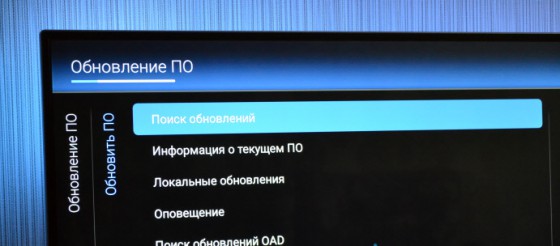 Можете да форматирате устройството на компютър или на самия телевизор. Но е препоръчително да започнете процеса на форматиране, когато все още нищо не е заредено на флаш устройството. Това условие е важно, тъй като в процеса цялата информация ще бъде изтрита. И след процедурата можете да изтеглите всичко. Включително разопаковане на софтуерни файлове върху него.
Можете да форматирате устройството на компютър или на самия телевизор. Но е препоръчително да започнете процеса на форматиране, когато все още нищо не е заредено на флаш устройството. Това условие е важно, тъй като в процеса цялата информация ще бъде изтрита. И след процедурата можете да изтеглите всичко. Включително разопаковане на софтуерни файлове върху него.
Актуализация на софтуера на Android TV през интернет
Ако имате Smart TV, не можете да прибягвате до използване на флаш устройство, но изтеглете и инсталирайте файлове веднага без помощни инструменти. Направи го просто. Ето една малка стъпка по стъпка инструкцияза телевизори Philips:
Първата стъпка е да отворите менюто на Smart TV;
Втората стъпка е да намерите секцията „Настройки“;
Третата стъпка е да изберете елемента "Актуализиране на софтуера";
Четвъртата стъпка е да изберете „Търсене на актуализации“ и да започнете проверка за нови програми;
Трябва да изберете "Интернет" като източник и когато търсенето приключи успешно, трябва да започнете да изтегляте софтуера и след това да го инсталирате.
![]() Да кажем, че има налична актуализация. Не забравяйте да щракнете върху бутона Обнови. Телевизорът ще започне процеса на изтегляне, но телевизорът Philips ще работи в стандартен режим. Тоест през целия час, който трябва да изчакате, докато програмите се изтеглят, можете да гледате телевизия, да сменяте канали и да го използвате в почти същия режим, както преди.
Да кажем, че има налична актуализация. Не забравяйте да щракнете върху бутона Обнови. Телевизорът ще започне процеса на изтегляне, но телевизорът Philips ще работи в стандартен режим. Тоест през целия час, който трябва да изчакате, докато програмите се изтеглят, можете да гледате телевизия, да сменяте канали и да го използвате в почти същия режим, както преди.
След като фърмуерът на Smart TV бъде изтеглен, трябва да продължите с инсталацията. Важно е автоматичното изключване да е изключено, в противен случай телевизорът може да се превърне в метален скрап, който може да бъде възстановен само от истински специалист в сервизен център.
Ако заплахата от изключване на телевизионната система от електрическа мрежанеутрализиран, трябва да кликнете върху бутона "Старт" и да изчакате, докато телевизорът се рестартира. След това ще започне инсталацията, след което ще трябва да изчакате отново, докато устройството се рестартира. Актуализирайте по-внимателно и в никакъв случай не изключвайте телевизора от мрежата, докато процесът не приключи напълно.
Smart TV Philips е едно от най-модерните разработки на компанията.
Всички последно поколение телевизори Philips могат да възпроизвеждат същите мултимедийни файлове като компютър.
Това се дължи на специалната технология SongBird, която е в състояние автоматично да открие и инсталира необходимите кодеци за възпроизвеждане на мултимедийни файлове и четене на изображения.
Тоест с едно действие можете да превърнете вашия смарт телевизор в инструмент за презентации и слайдшоу или в музикален център.
Освен това функцията SimplyShare позволява на потребителя да слуша музикални записи от устройства като iPod или iPhone.
Контролна функция
Как да използваме тази възможност? Контролът е получен най-голямото числоактуализации. Сега потребителят може лесно да управлява телевизора от своя смартфон. Таблет, компютър или лаптоп.
За да направите това, трябва да инсталирате специален софтуер - програмата My Remote.

Функционалността на приложението може напълно да замести дистанционното управление на телевизора. Освен това с помощта на приложението можете бързо да споделяте файлове и да управлявате съдържание.
Програмата за дистанционно управление е налична на такива операционна системакато Android, IOS, Mac OS.
Функция Net TV
Благодарение на NetTV, потребителят има възможност за незабавен достъп до интернет. Технологията NetTV е бърз достъп до услуги и сайтове като YouTube, Vimeo, радиостанции Tunin, онлайн албум Picasa и различни картинни галерии.
Има и икона за достъп до услугата FunSpot (флаш игри) и ресурса Zoomby. Функцията NetTV се настройва автоматично, веднага след установяване на интернет връзката.
Наличните медийни ресурси ви позволяват законно да преглеждате и изтегляте десетки хиляди видеоклипове, телевизионни предавания и филми.

В раздела за информационни услуги можете да намерите актуална информация за случващото се в света, както и да сте наясно с всички задръствания.
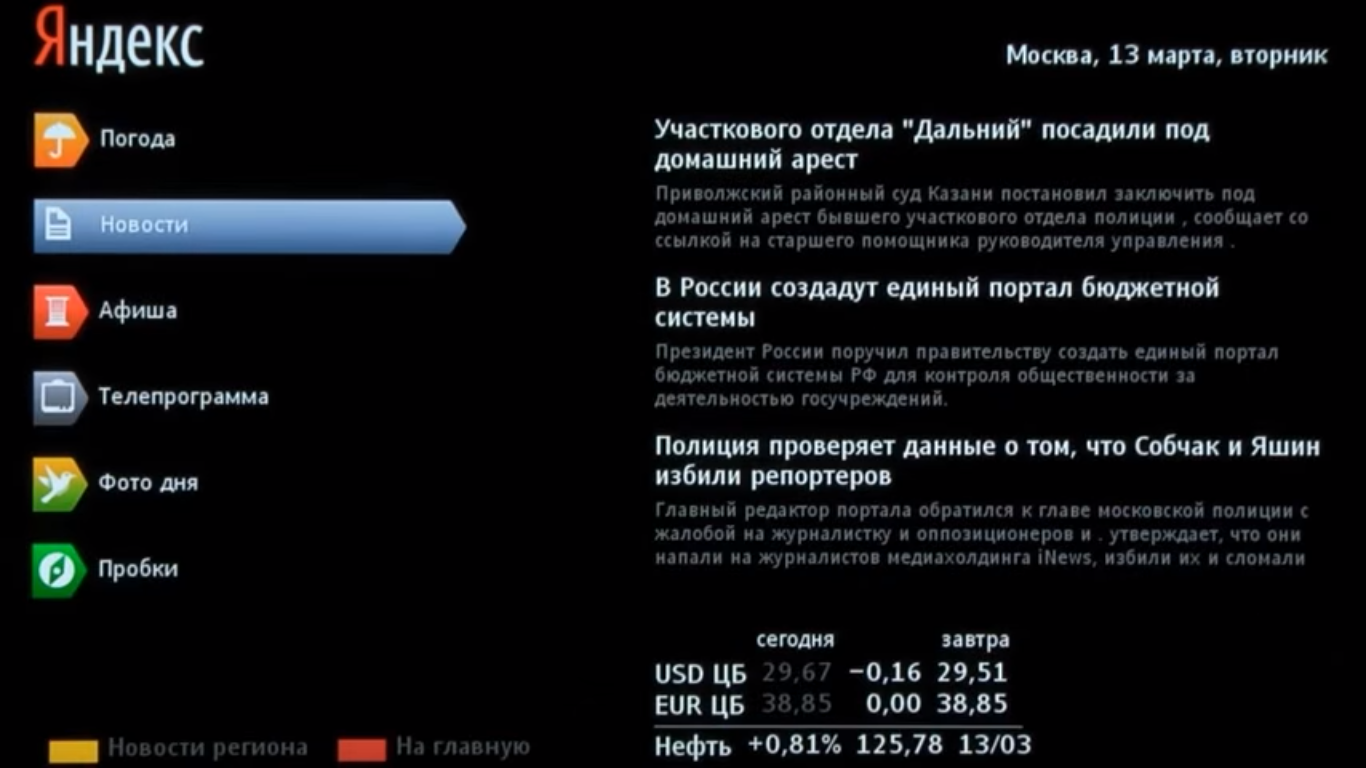
Тази функция е една от най-простите и в същото време една от най-популярните сред потребителите на смарт телевизори. С него можете да поставите на пауза всяка програма или да я запишете, за да гледате по-късно. Записът се записва на външно устройство.

Настройка на Smart TV
Първо, трябва да разберете как да свържете интернет към устройството и едва след това да настроите смарт телевизия.
Следвайте инструкциите:
- Вземете дистанционното управление на телевизора и натиснете бутона "Начало";

- Изберете раздела за настройки на телевизионната мрежа;

- В прозореца, който се отваря, изберете иконата за мрежова връзка. След това изберете вида на връзката (жична - с помощта на кабел или безжична - с помощта на рутер);
- За да се свържете с интернет чрез wifi, просто изберете вашата домашна точка за достъп и въведете паролата на вашия рутер. След това проверете връзката, ако не работи, рестартирайте телевизора;
- За да настроите интернет с помощта на кабел, просто свържете интернет кабела към специален вход, наречен LAN. Намира се на гърба на телевизора.
Ако интернет не се включва, проверете дали кабелът е свързан правилно към устройството или рестартирайте телевизора; - Настройката на смарт телевизора Philips е завършена. Отидете в главното меню на устройството и изберете „Преглед на Net TV“. Сега знаете как
На първо място, трябва да свържете телевизора Philips към рутера с помощта на мрежов кабел или Wi-Fi, начините, по които можете да направите това, са описани подробно в статията Как да свържете вашия телевизор към интернет . В този пример ще свържа телевизора към рутера с помощта на мрежов кабел (разликата от настройката на Wi-Fi е само в една стъпка).
Отиваме в главното меню на телевизора, за да направите това, натиснете бутона с изображението на Къщата, в бъдеще ще наричам този бутон „Начало“.
Изберете „Конфигурация“.
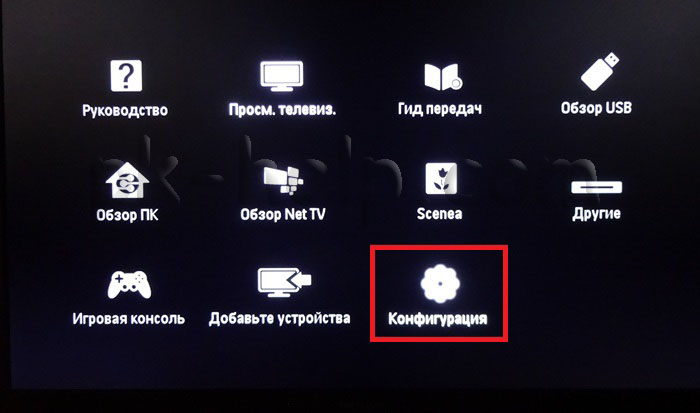
След това издърпайте „Свързване към мрежата“.

Изберете типа връзка "Безжична" или "Кабелна". Безжичният метод включва свързване към рутер с помощта на Wi-Fi мрежа, кабелен - с помощта на мрежов кабел, свързан към рутера.

Ако се свързвате чрез Wi-Fi, трябва да изберете вашата мрежа от списъка с налични Wi-Fi мрежи и да въведете парола, за да се свържете с нея. Ако е „Кабелно“, тогава трябва да свържете телевизора към рутера с помощта на мрежов кабел. В резултат на това трябва да получите прозорец за успешна връзка с мрежата.
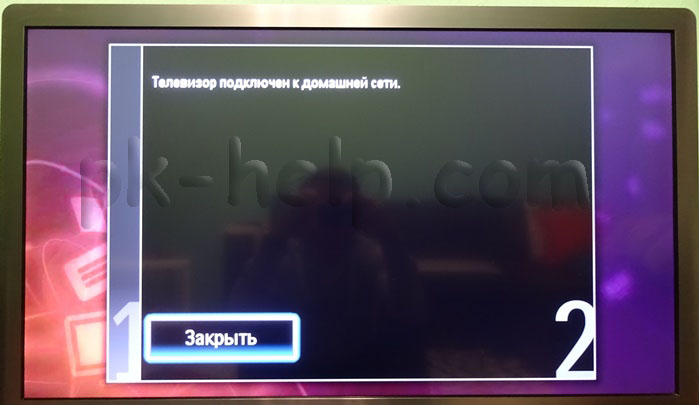
След това трябва да актуализирате фърмуера на телевизора, за да поправите грешки в предишната версия на софтуера. За да направите това, натиснете бутона "Начало" на дистанционното управление на телевизора и изберете "Конфигурация".
В менюто щракнете върху „Актуализация на софтуера“.

Посочете откъде ще бъде изтеглен фърмуерът, в този пример „Интернет“.

След това телевизорът ще провери дали има нови версии на софтуера за телевизора, ако има, ще предложи да ги актуализирате. Трябва да се съгласите с актуализацията на фърмуера. Ако няма нови версии на софтуера, ще се отвори прозорец, който ви информира, че вече имате инсталирана най-новата версия на софтуера.

Сега можете безопасно да стартирате Smart TV телевизор Philips, за да направите това, натиснете бутона "Начало" на дистанционното управление и изберете "Преглед на Net TV".

Когато за първи път стартирате Smart TV на телевизор Philips, трябва да приемете Условията за ползване на Smart TV и да изберете някои настройки, това ще бъде само веднъж, в бъдеще няма да възникват подобни предложения. Първото нещо, което ще се отвори, са Условията за ползване на Smart TV, с които трябва да се съгласите.
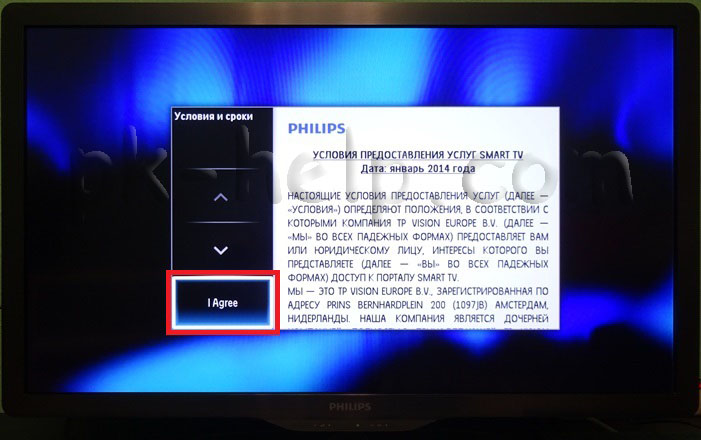
След това ще се отвори прозорец, в който трябва да се съгласите с използването на бисквитки.
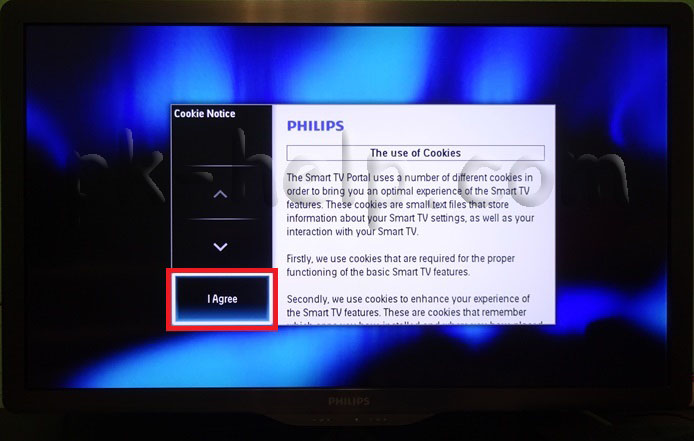
Следващата стъпка ще бъде да се регистрирате във Philips, тази процедура е доброволна, така че зависи от вас дали ще се регистрирате или не, в този пример пренебрегвам регистрацията.
![]()
След това ще се отвори прозорец с молба да запомните какво гледате, за да ви предостави препоръки за гледане на това, което ви интересува. Предпочитам да не използвам тази функция, така че ще избера „Не се свързвай“.
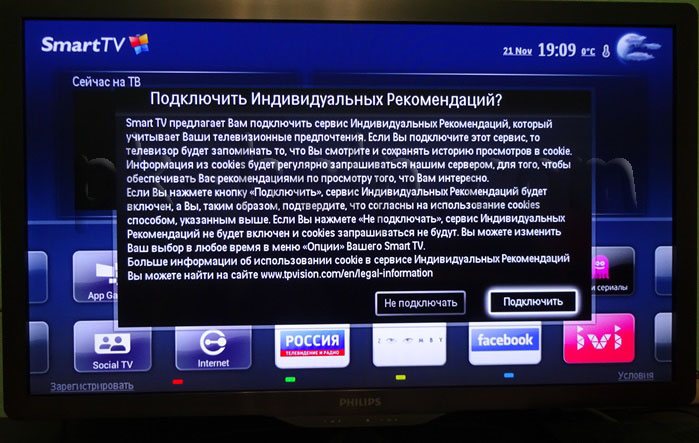
На следващата стъпка ще бъдете подканени да блокирате приложения с рейтинг 18+, тогава изборът е ваш, ако активирате тази функция, тогава приложенията 18+ ще бъдат забранени за преглед (тази функционалност може да бъде включена или изключена в бъдещето).
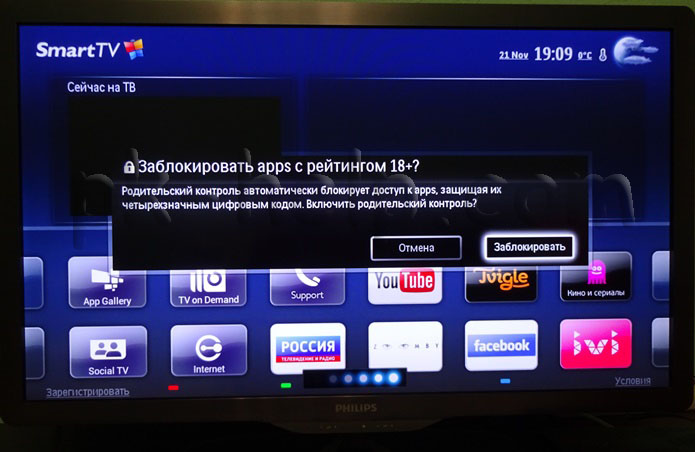
Това завършва списъка с въпроси, в бъдеще, когато Smart TV бъде пуснат, те вече няма да бъдат. В резултат на това ще се отвори прозорец, в който ще видите списък с приложения, инсталирани по подразбиране, сред които има браузър, с който можете да посещавате всякакви уеб страници и готови приложения за гледане на филми, телевизионни предавания, анимационни филми и др. .
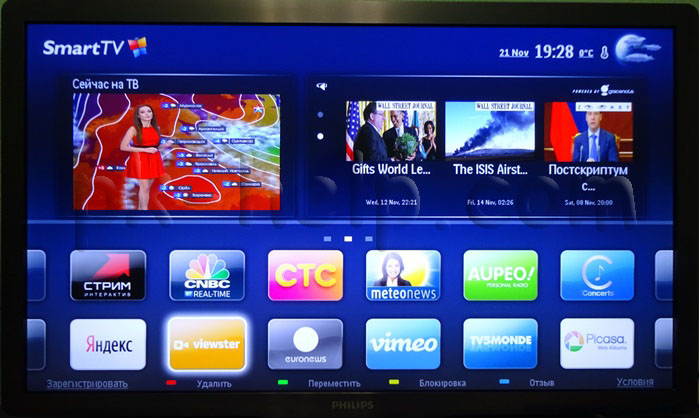
Ако изпитвате проблеми в Интелигентна настройкаТелевизор на телевизор Philips, първото нещо, което трябва да проверите, е мрежовата конфигурация на телевизора, за да направите това, отидете в менюто (бутона "Начало" на дистанционното управление), отидете на "Конфигурация" - "Мрежови настройки".

Като изберете „Преглед на мрежовите настройки“, ще видите мрежовите настройки на вашия телевизор.
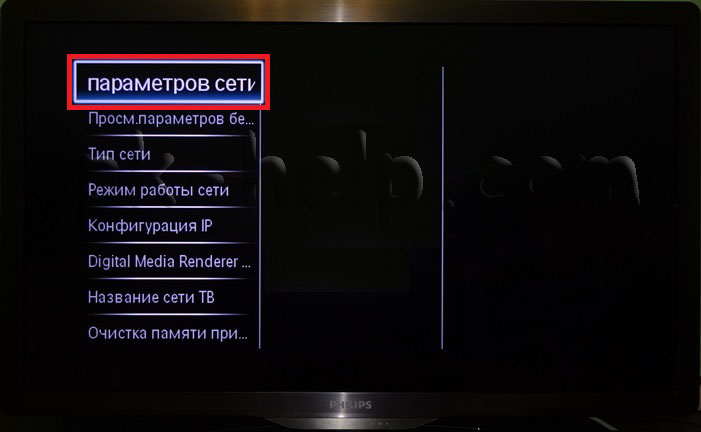
Основното нещо, на което трябва да обърнете внимание, е полето "IP адрес", то трябва да съдържа адреса 192.168.X.Y (например 192.168.1.10 или 192.168. " взаимно. Ако в същото време Smart TV не работи за вас, трябва да проверите настройките на вашия рутер.

Ето най-популярните причини, поради които Smart TV може да не работи на телевизора:
Свързване на кабела на доставчика директно към телевизора. Кабелът на доставчика трябва да бъде свързан към рутера, да настроите интернет и едва след това да свържете телевизора към рутера (чрез Wi-Fi или чрез мрежов кабел). Само ако вашият доставчик предоставя Dynamic IP, в който случай кабелът може да бъде свързан директно към телевизора.
Проверете работата на рутера. Изправен пред такъв проблем - когато е свързан към рутер, телевизорът дава грешка, че не може да получи мрежови настройки, въпреки че лаптопът от същия рутер работи добре. Решението на този проблем беше актуализиране на фърмуера на рутера, след което телевизорът получи мрежови настройки и Smart TV работи безопасно. Тези. не забравяйте за рутера и неговото влияние върху работата на Smart TV.
Актуализиране на фърмуера на телевизора Когато за първи път настройвате телевизора си и когато го използвате отново, не забравяйте да инсталирате последна версияСофтуер, в противен случай може да срещнете факта, че всички приложения или някои от тях няма да работят.
